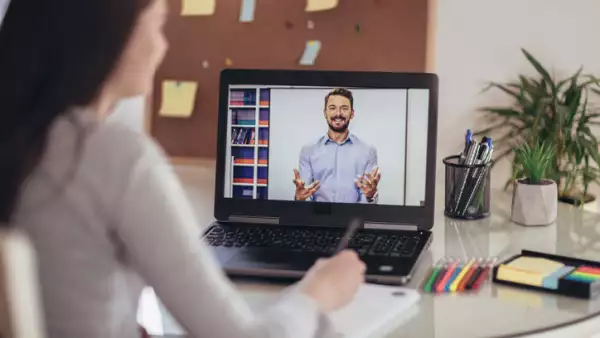Si eres de los que no puede evitar distraerse mientras estás tomando clase o eres un profesor que lidia todos los días con buscar herramientas o didácticas para mantener concentrados a tus alumnos, la nueva herramienta de Zoom será un alivio.
La plataforma de videoconferencias anunció el Focus Mode, que está destinado a evitar que los estudiantes se distraigan mientras están en un aula virtual, al mismo tiempo que permite que el maestro vigile a todos.
Cuando está activado, el modo de enfoque hará que los participantes de una reunión no puedan ver los videos o las pantallas compartidas de los demás, mientras que el anfitrión aún puede ver las cámaras web de todos.
Además, proporciona parte del control que se encuentra en el modo de seminario web, sin la complejidad y la falta de flexibilidad que conlleva; por ejemplo, un profesor puede activar el modo de enfoque durante la presentación y luego apagarlo cuando sea el momento de una discusión en clase. Y, si bien organizar un seminario web cuesta dinero, Focus Mode parece estar disponible para cuentas gratuitas.